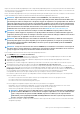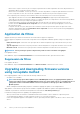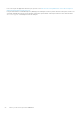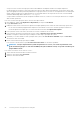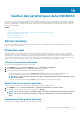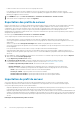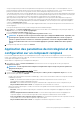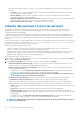Users Guide
Table Of Contents
- OpenManage Integration pour Microsoft System Center version 7.2 pour System Center Configuration Manager et System Center Virtual Machine Manager Guide d’utilisation
- Présentation d'OMIMSSC
- Cas d'utilisation d'OMIMSSC
- Cas d'utilisation pour les scénarios de déploiement
- Déploiement du système d'exploitation Windows à l'aide de l'extension de console OMIMSSC pour SCCM
- Déploiement d'hyperviseur à l'aide de l'extension de console OMIMSSC pour SCVMM
- Redéploiement d'un système d'exploitation Windows à l'aide d'OMIMSSC
- Déploiement de système d'exploitation non-Windows à l'aide d'extensions de console OMIMSSC
- Création de clusters d'Storage Spaces Direct à l'aide de Operational Template prédéfinis
- Cas d'utilisation pour le maintien des périphériques en condition opérationnelle
- Cas d'utilisation pour les scénarios de déploiement
- Vues dans OMIMSSC
- Gestion des profils
- Découverte de périphériques et synchronisation des serveurs avec la console MSSC
- À propos de la configuration de serveurs de référence
- À propos de la configuration du système modulaire de référence
- Découverte de périphériques dans OMIMSSC
- Découverte de périphériques dans l'extension de console OMIMSSC pour SCCM
- Découverte de périphériques dans l'extension de console OMIMSSC pour SCVMM
- Configuration système requise pour les systèmes gérés
- Découverte de serveurs par découverte automatique
- Découverte de serveurs par découverte manuelle
- Découverte de MX7000 à l'aide de la découverte manuelle
- Synchronisation de l'extension de console OMIMSSC avec la console SCCM inscrite
- Résolution des erreurs de synchronisation
- Affichage du mode de verrouillage du système
- Suppression de serveurs d'OMIMSSC
- Préparation d'un déploiement de système d'exploitation
- À propos de l'image WinPE
- Préparation du déploiement de système d'exploitation sur la console SCCM
- Préparation d'un déploiement de système d'exploitation non-Windows
- Gestion des Operational Template
- Operational Template prédéfinis
- Création d'un Operational Template à partir de serveurs de référence
- Création d'un Operational Template à partir de systèmes modulaires de référence
- Affichage du Operational Template
- Modification d'un Operational Template
- Configuration des valeurs spécifiques au système (valeurs de pool) à l’aide d’un modèle opérationnel sur plusieurs serveurs
- Suppression d'un Operational Template
- Attribution d'un Operational Template et exécution de la conformité au Operational Template pour les serveurs
- Déploiement d'un Operational Template sur des serveurs
- Attribution d'un Operational Template pour des systèmes modulaires
- Déploiement d'un Operational Template pour un système modulaire
- Annulation de l'attributionOperational Template
- Mise à jour de micrologiciel dans OMIMSSC
- À propos des groupes de mise à jour
- À propos des sources de mise à jour
- Intégration avec Dell EMC Repository Manager (DRM)
- Définition de la fréquence d'interrogation
- Affichage et actualisation de l'inventaire de périphérique
- Application de filtres
- Upgrading and downgrading firmware versions using run update method
- Creating clusters using Operational Template
- Gestion des périphériques dans OMIMSSC
- Configuration et déploiement
- Scénarios d’utilisation
- Création de modèles opérationnels
- Dossiers de programme d'installation
- Attribution de modèles opérationnels
- Déploiement de modèles opérationnels
- Composant de système d'exploitation Windows pour l'extension de console OMIMSSC pour SCCM
- Composant Windows pour l'extension de console OMIMSSC pour SCVMM
- Composant non-Windows pour l'extension de console OMIMSSC pour SCCM/SCVMM
- Découverte dans une console MSSC inscrite
- Importation du profil du serveur
- Exporter le profil du serveur
- Affichage de journaux LC
- Collecter les journaux LC
- Remplacement de pièce
- Interrogation et notification
- Lancement d'iDRAC
- Lancer le module d'entrée/sortie
- Résolution des erreurs de synchronisation
- Synchronisation d'OMIMSSC avec la console Microsoft inscrite
- Annexe
- Accès aux documents à partir du site de support Dell EMC
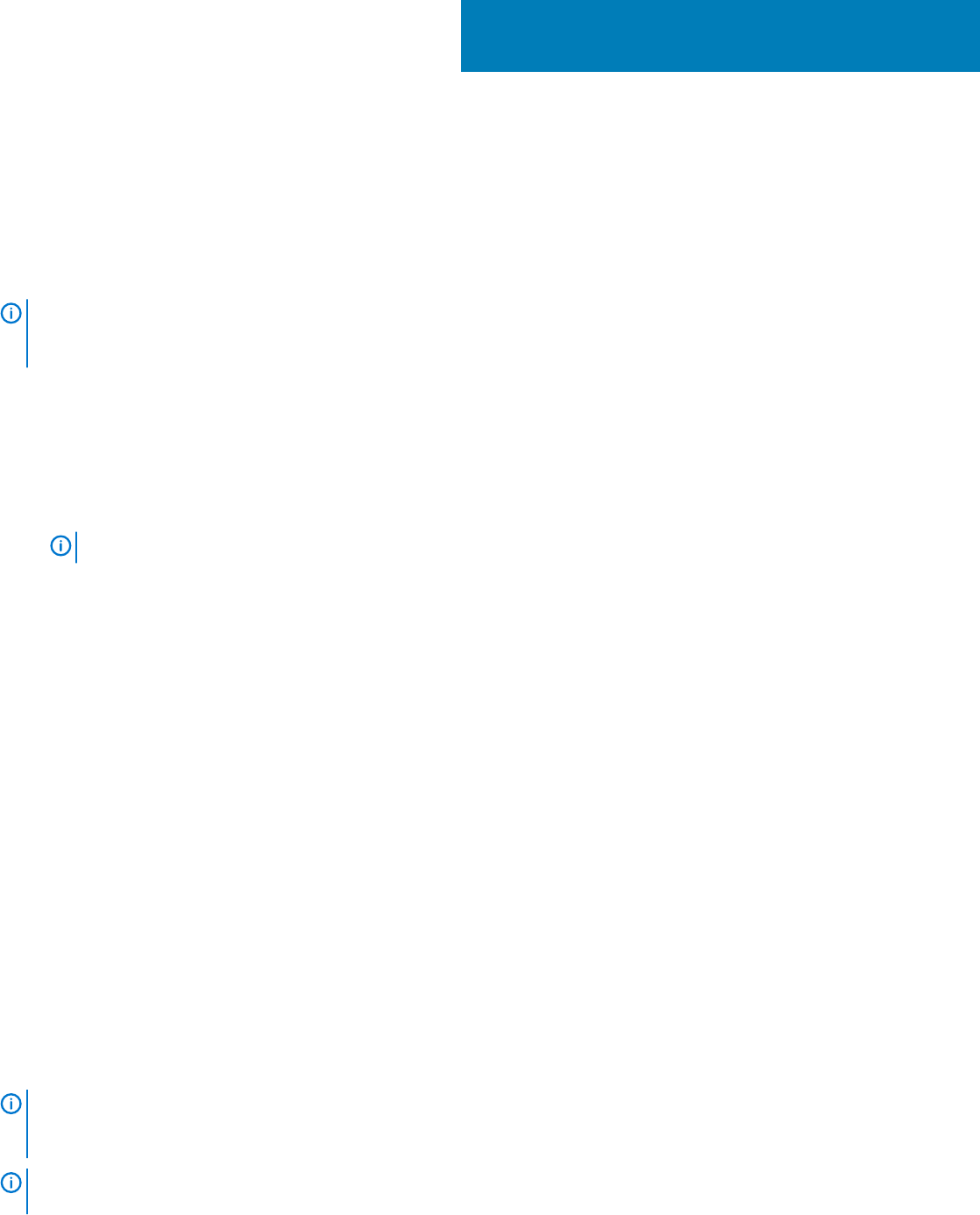
Creating clusters using Operational Template
Création de commutateur logique pour des
clusters d'Storage Spaces Direct
Créez un commutateur logique à partir d'OMIMSSC dans la console SCVMM.
REMARQUE : L'adresse IP qui est saisie dans la section Configuration pour la gestion remplace l'adresse IP qui est saisie
dans un composant de système d'exploitation de modèle opérationnel prédéfini d'Storage Spaces Direct.Operational
Template
1. Dans OMIMSSC, développez Configuration et déploiement, cliquez sur Vue Cluster, puis cliquez sur Créer un commutateur
logique pour le cluster.
2. Indiquez un nom pour le commutateur logique, et sélectionnez le groupe d'hôtes présent dans SCVMM pour associer le commutateur
logique.
3. Indiquez les informations requises, puis cliquez sur Créer.
a) Dans Configuration pour la gestion, indiquez le sous-réseau, l'adresse IP de début, l'adresse IP de fin, le serveur DNS, le
suffixe DNS et la passerelle.
REMARQUE :
Indiquez les informations de sous-réseau au format CIDR (Classless InterDomain Routing).
b) Dans Configuration pour le stockage, fournissez les détails du LAN virtuel, du sous-réseau, de l'adresse IP de début et de
l'adresse IP de fin.
4. Saisissez un nom de tâche unique, la description de la tâche, puis cliquez sur Créer.
Pour effectuer le suivi de la tâche, l'option Accéder à la liste des tâches est sélectionnée par défaut.
Pour vérifier que le commutateur logique est créé avec succès, vérifiez la présence du nom du commutateur logique dans le menu
déroulant qui figure dans la page Créer un cluster.
Pour afficher les détails du commutateur logique, effectuez les étapes suivantes dans SCVMM :
1. Pour afficher le nom du commutateur logique, cliquez sur Structure et, dans Mise en réseau, cliquez sur Commutateurs logiques.
2. Pour afficher le profil du port ascendant du commutateur logique (UPP), cliquez sur Structure et, dans Mise en réseau, cliquez sur
Commutateurs logiques.
3. Pour afficher le réseau du commutateur logique, cliquez sur Structure et, dans Mise en réseau, cliquez sur Réseaux logiques.
Création de clusters d'Storage Spaces Direct
• Assurez-vous que vous créez un réseau logique à l’aide de la fonctionnalité Créer un commutateur logique pour les clusters.
• Assurez-vous que vous utilisez SCVMM 2016 ou 2019.
• Assurez-vous que vous utilisez Windows Server 2016 ou 2019 Datacenter Edition.
• Assurez-vous que les configurations des serveurs gérés correspondent aux exigences en matière de versions de pilote et de
micrologiciel de solution d'Storage Spaces Direct. Pour plus d’informations, consultez la documentation Dell EMC Matrice de prise en
charge des nœuds Ready d’Storage Spaces Direct PowerEdge R740XD, R740XD2 et R640.
• Pour plus d’informations sur l’infrastructure et la gestion des Storage Spaces Direct, consultez la documentation Guide de déploiement
des nœuds Ready d’Storage Spaces Direct Dell EMC Microsoft pour une infrastructure hyperconvergée évolutive avec les nœuds
Ready d’Storage Spaces Direct R740xd, R740XD2 et R640.
REMARQUE :
Nœuds Ready d’espaces de stockage direct (S2D) Microsoft pour Dell EMC : les fonctionnalités Microsoft
Azure Stack HCI sont disponibles sous forme d’aperçu. La prise en charge complète sera disponible d’ici fin 2019. Pour
plus d’informations, reportez-vous à la section Solutions Dell EMC pour Microsoft Azure Stack HCI.
REMARQUE : Les espaces de stockage direct (S2D) sont également appelés Windows Software-Defined (SMDD) et
Azure Stack Hyper-converged Infrastructure (ASHCI).
Tenez compte des points suivants avant de créer des clusters d'Storage Spaces Direct :
9
Creating clusters using Operational Template 55